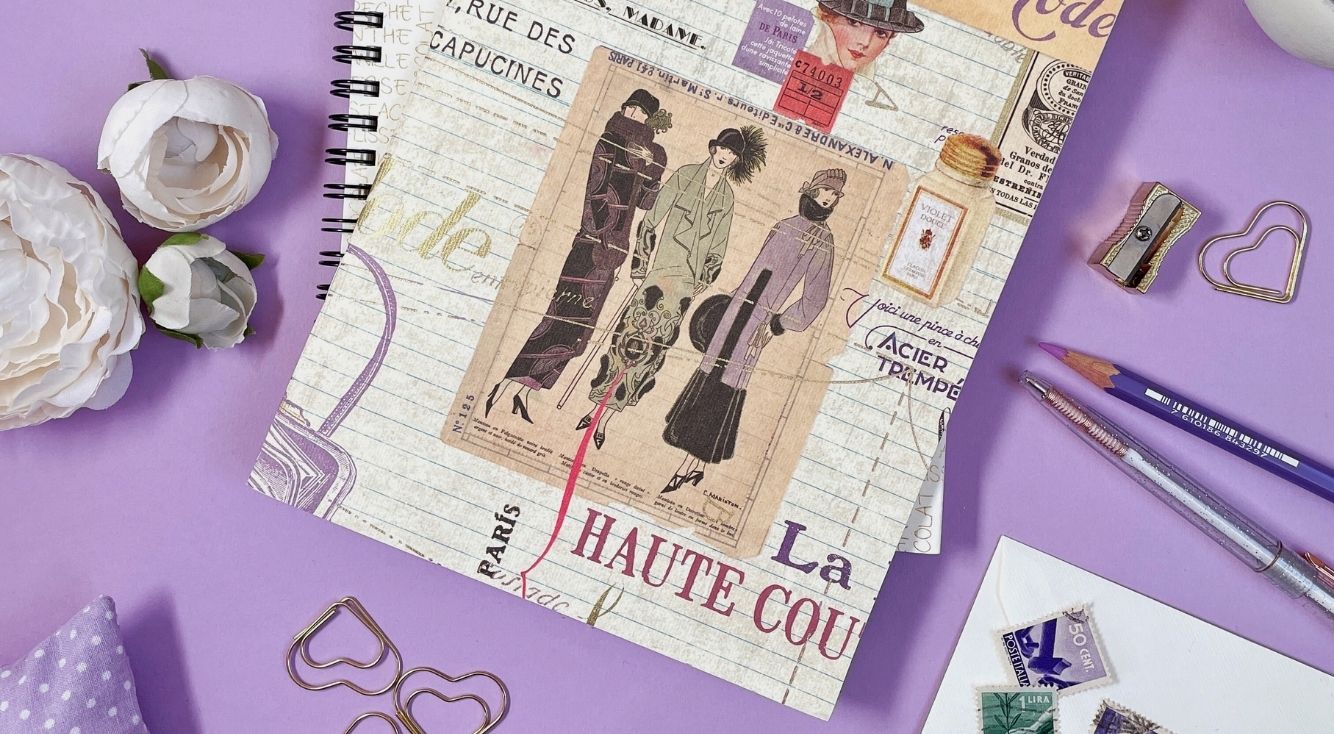
【PCでもスマホでも】画像を重ねるツール・アプリを徹底解説♪
SNSを見ていると、画像を重ねて加工したものや、何枚もある画像をおしゃれなレイアウトでコラージュしているものが目に入ります。すごく凝っているように見えますが、実は画像を重ねるのはすごく簡単なんです。
この記事では、パソコンで画像を重ねるのにおすすめのソフト3つを紹介します!
- ペイント(Windows)
- Apowersoftオンライン透かし消去ソフト(Windows/Mac)
- プレビュー(Mac)
それぞれのソフトの使い方も、画像付きで紹介していきます。また、スマホユーザーの方向けにはおすすめアプリもまとめましたので、初めてトライする人もぜひ使ってみてください。
Contents[OPEN]
PCで使える!画像を重ねるおすすめのソフト!①ペイント
初めてパソコンを使って画像を重ねるのであれば、「ペイント」を使うのがおすすめです。
Windowsに標準搭載されているソフトだよ!
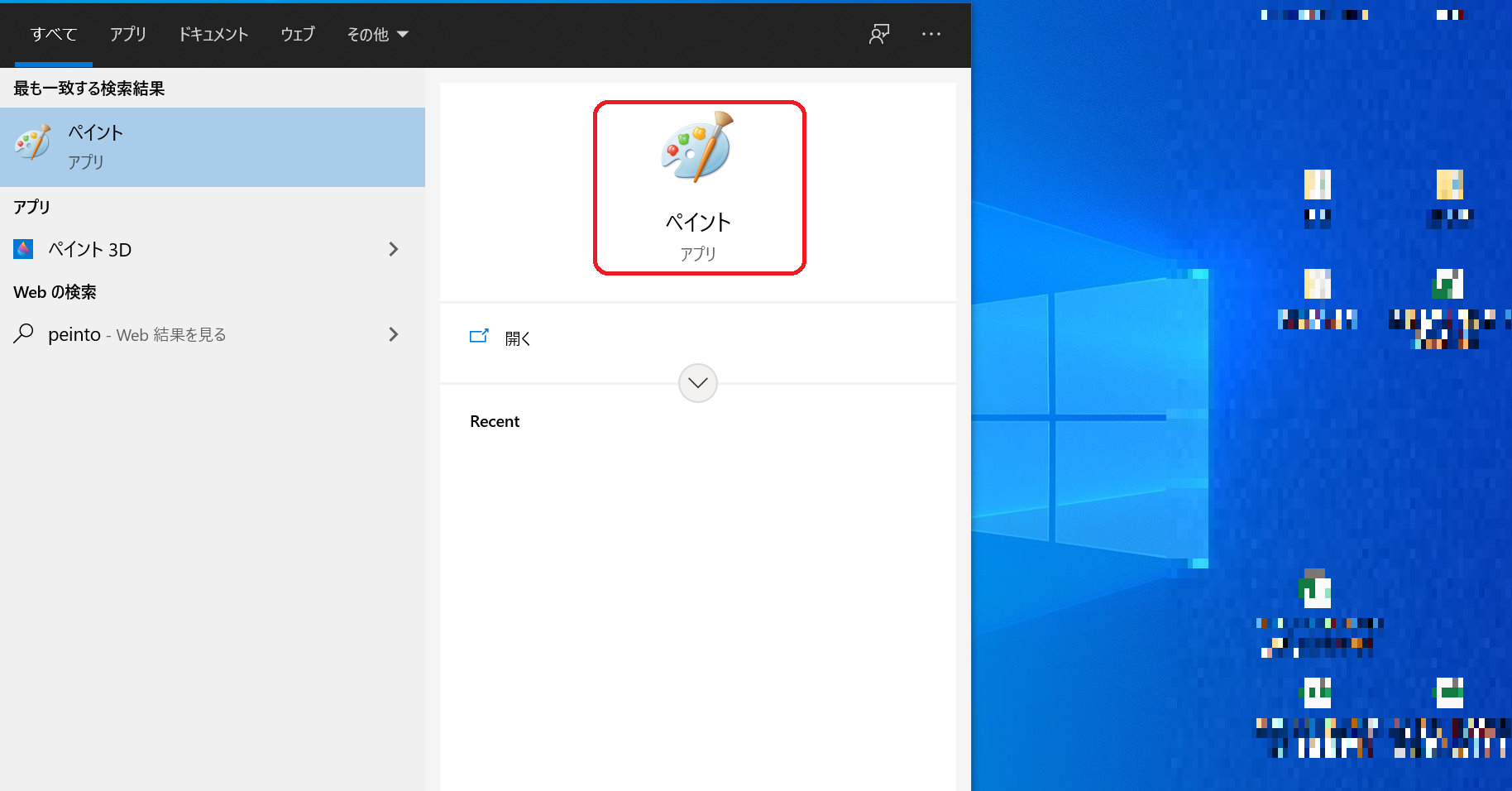
「ペイント」とは、Windowsに標準搭載されているソフトです。パソコンの左下にある検索窓に「ペイント」と打ち込むと、上の画像のようにソフトが出てきます。
画像を重ねて加工する方法
さっそくペイントで画像を重ねて加工する方法を紹介します。今回は空の画像Aに鳥の画像Bを重ねてみましょう。
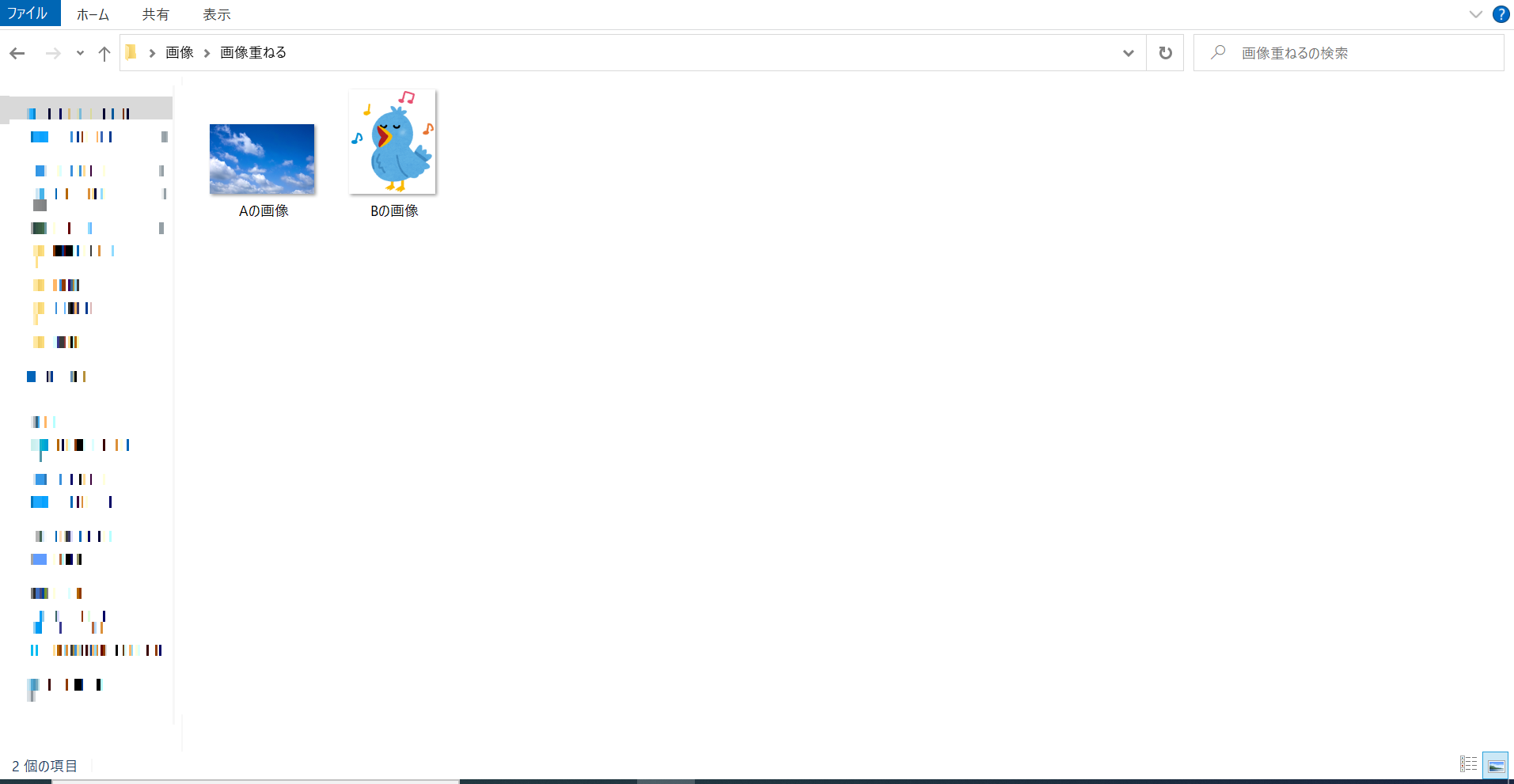
まず「ペイント」を開いたら、背景となる空の画像(画像A)を開きます。
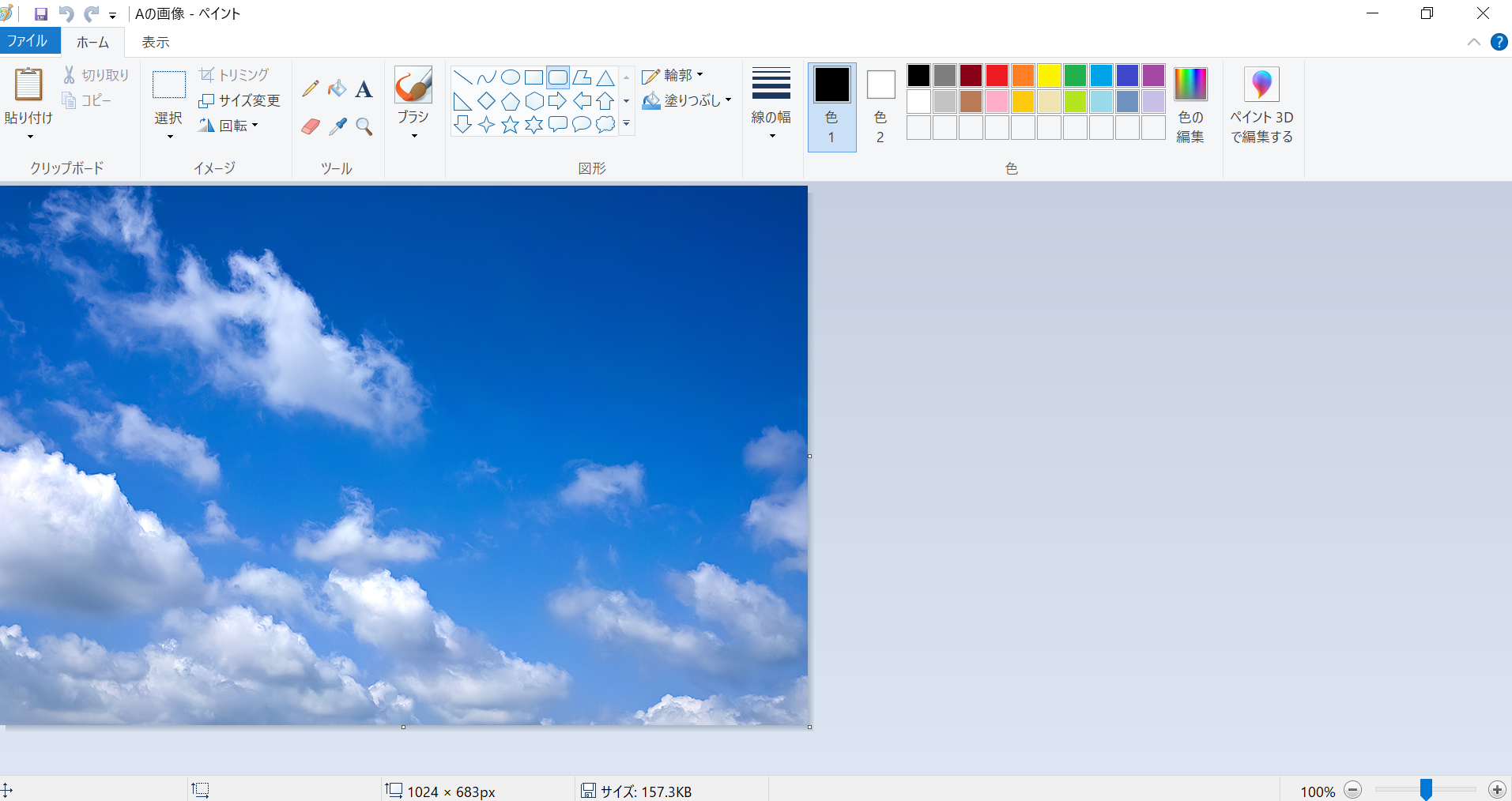
続いて画面左上にある「貼り付け」を押し、「ファイルから貼り付け」を選択します。画像を選ぶ画面が出るので鳥の画像(画像B)を選びましょう。
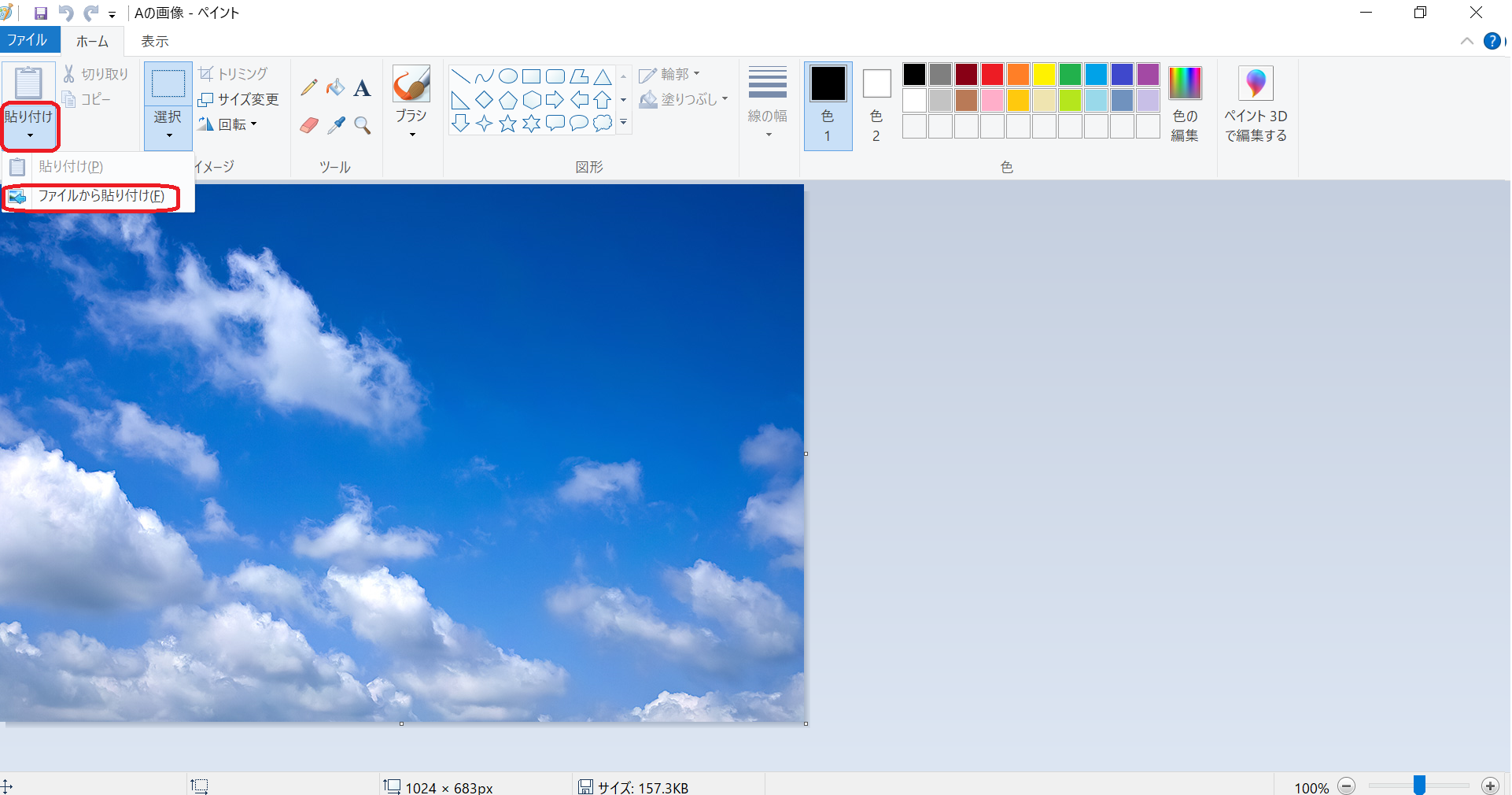
これで画像が重なりました。でも鳥の周りが白くて違和感があります。これを解消するのが「透明化」です。
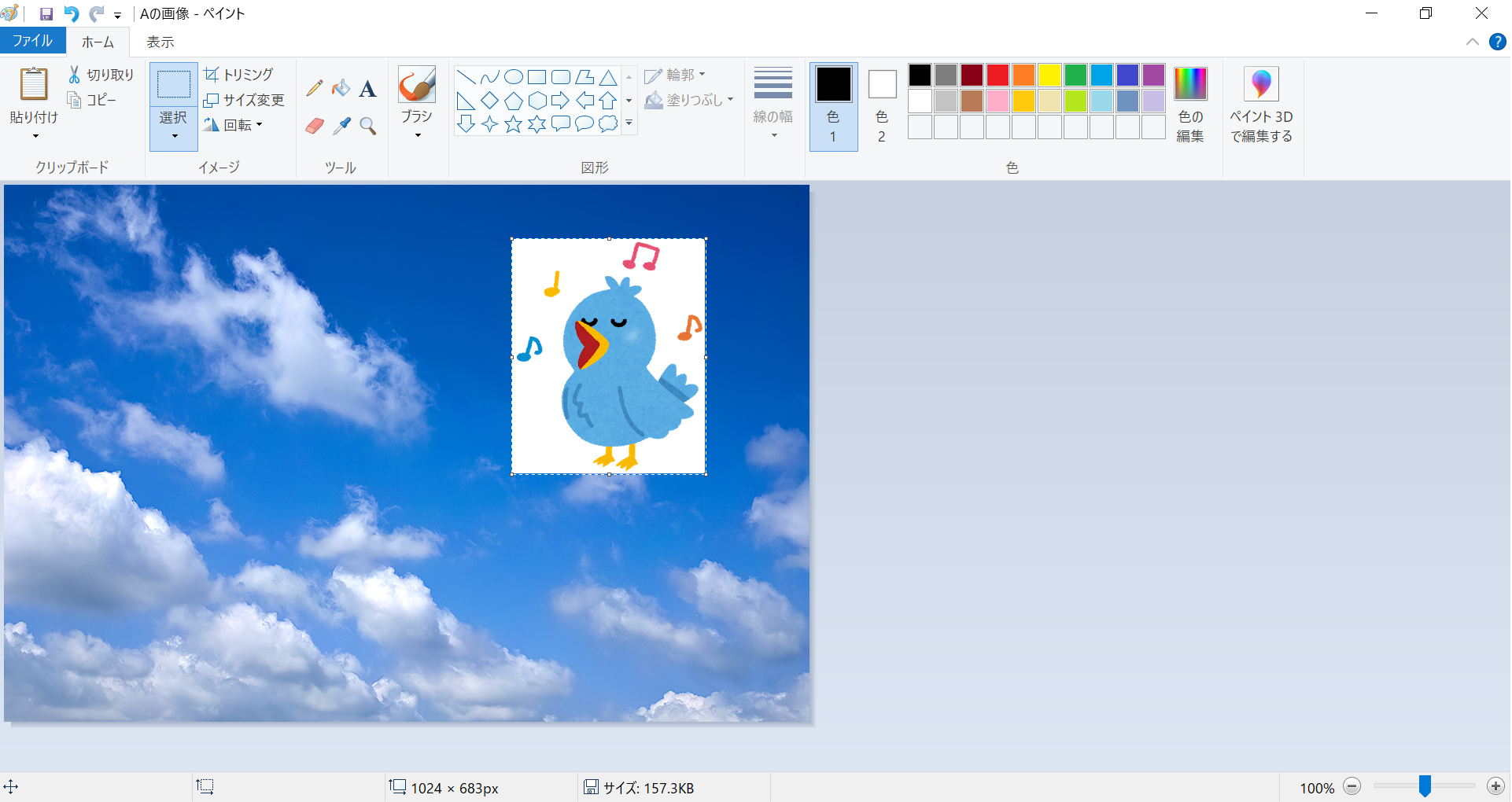
画面の上の方にある「選択」をクリックして、「透明の選択」を選んでみましょう。
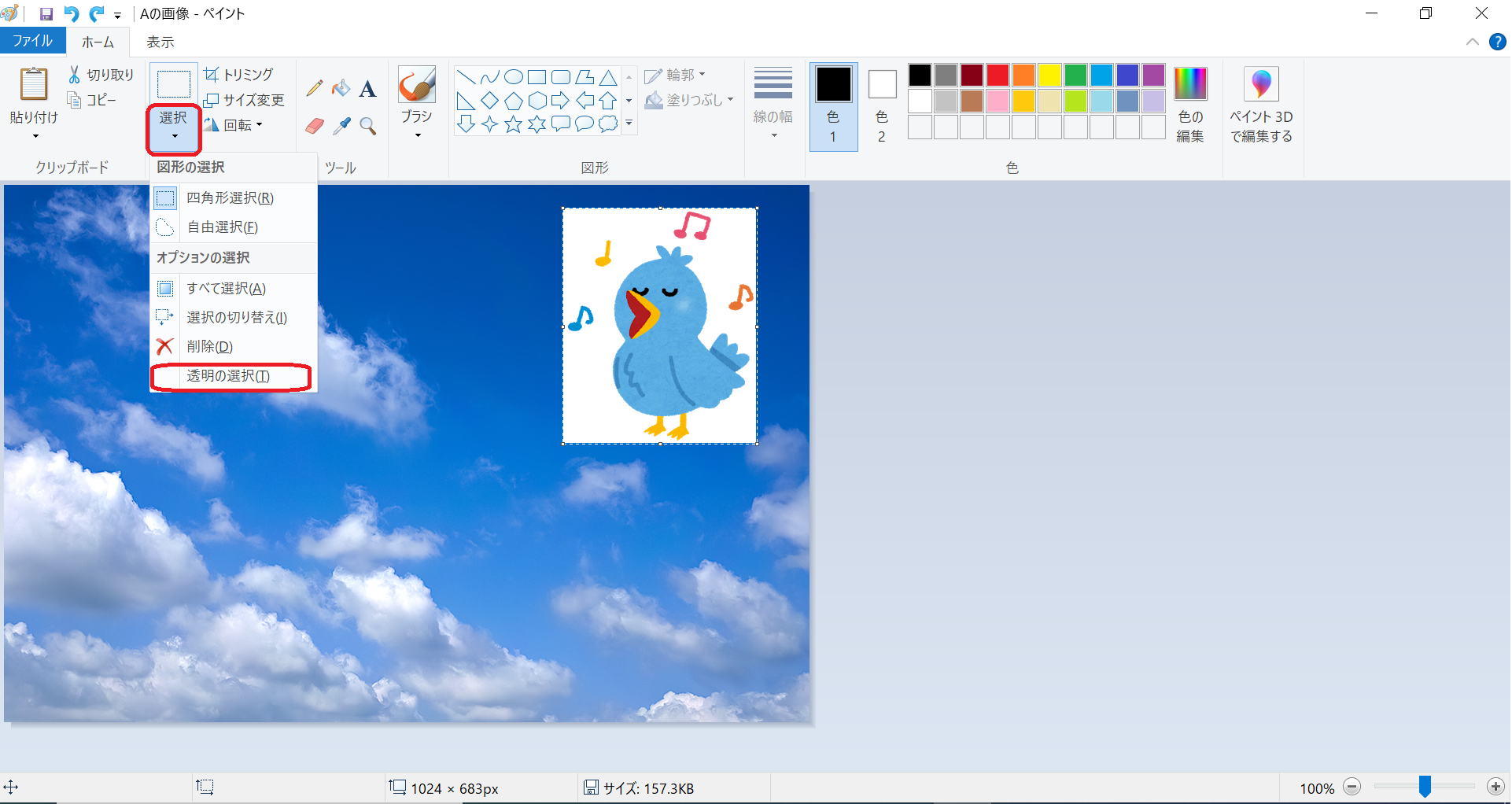
画像の白い部分が透明になって、きれいに重ねることができました。結構簡単だと思いませんか?
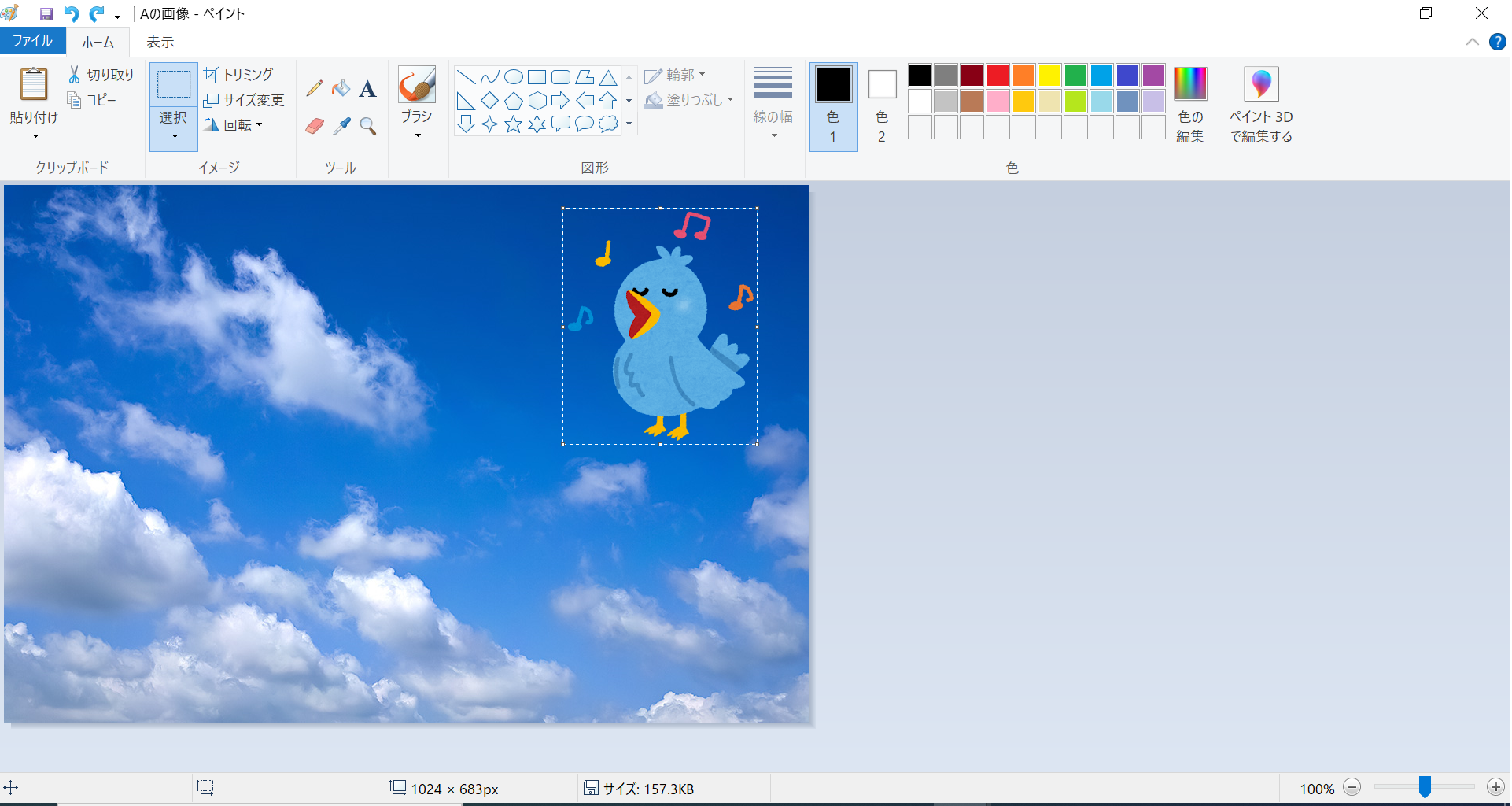
PCで使える!画像を重ねるおすすめのソフト!②Apowersoftオンライン透かし消去ソフト
続いて、「Apowersoftオンライン透かし消去ソフト」を使う方法です。これは最初からパソコンには入っていないため、自分で公式ホームページに行ってダウンロードをする必要があります。
画像を透かして写真を重ねることができる!
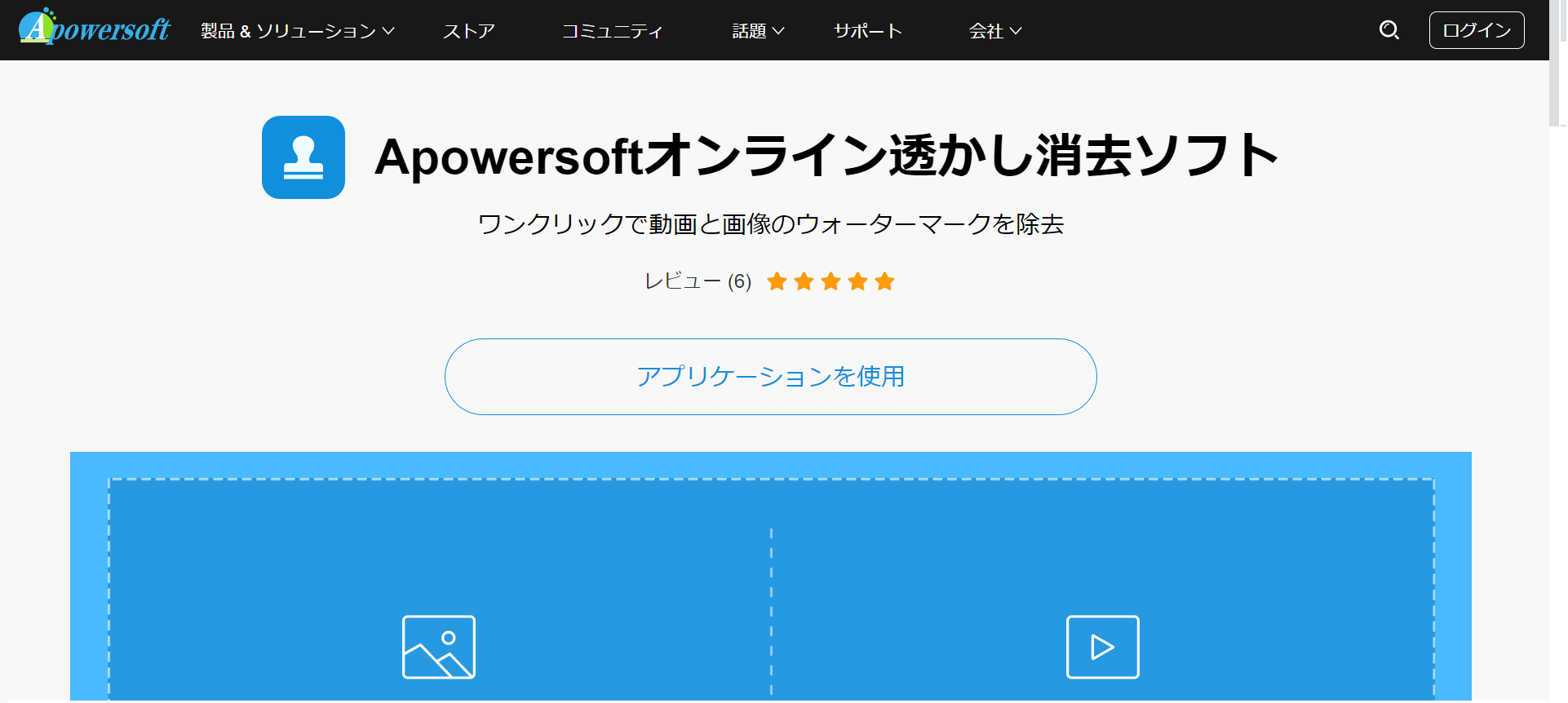
「Apowersoftオンライン透かし消去ソフト」の最大の魅力は、画像を透かして写真を重ねられることです。背景画像の中にぼんやりと人物がいるような神秘的な画像を簡単に作れます。ちなみに、このソフトは有料ですが、無料お試し版もあります。